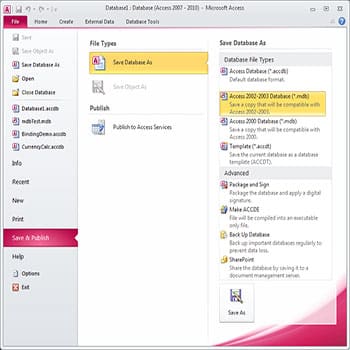
Access 2016, 2013, 2010 y 2007 tienen la capacidad de almacenar el archivo en formato .accdb, pero la versión anterior los almacena en un archivo MDB. Entonces, si estamos actualizando a una nueva versión de la base de datos, entonces el archivo MDB debe cambiarse al formato ACCDB. Aquí aprenderemos cómo ver un archivo MDB y convertirlo al formato ACCDB.
MS Access 2003 y la versión anterior tiene el archivo de base de datos MDB. Para mover todos los datos, tablas, consultas, índices, funciones, es necesario convertir el archivo MDB al formato ACCDB. Consulta los detalles completos para la conversión de MDB a ACCDB.
Quizás te puede interesar: Reparar El Error STATUS_ACCESS_VIOLATION
Cómo convertir MDB a ACCDB
Los siguientes pasos son aplicables a Access 2000, 2002-2003:
- Paso 1: abre la aplicación MS Access.
- Paso 2: en la barra de menú, ve al archivo y luego haz clic en Abrir.
- Paso 3: ahora, pulsa en la base de datos de Access 2000 o Access 2002-2003 (.mdb) que deseas convertir.
- Paso 4: haz clic en Archivo y luego en Guardar como. Posteriormente selecciona Guardar base de datos como.
- Paso 5: selecciona el tipo de archivo de Access y finalmente haz clic en Guardar como.
- Paso 6: se abrirá un nuevo cuadro de diálogo, escribe el nombre en el cuadro destinado para el nombre de archivo. Posteriormente, haz clic en la opción Guardar.
- Paso 7: esto creará una copia de la base de datos del archivo MDB en la base de datos del archivo ACCDB y la abrirá automáticamente. Se cerrará la base de datos del archivo MDB original.
Entonces, este es el método manual mediante el cual los archivos MDB se pueden convertir a archivos ACCDB. MS Access también tiene un archivo LDB que es un archivo de bloqueo temporal. Entonces, antes de la conversión, debemos asegurarnos de que el contenido del archivo MDB sea correcto. Esto se puede hacer abriendo el archivo MDB. Consulta los pasos para abrir el archivo MS Access:
Abrir y ver un archivo MDB usando Excel
Hay varios procedimientos involucrados aquí:
Importar un archivo MDB en MS Excel
Sigue los pasos a continuación:
- Paso 1: abre la aplicación MS Excel y busca la pestaña de datos.
- Paso 2: pulsa el icono de datos de acceso y posteriormente haz clic en la opción ‘Obtener datos externos‘.
- Paso 3: se abrirá una nueva ventana. Ahora busca el archivo MDB que deseas abrir.
- Paso 4: selecciona la tabla en la base de datos MDB y ábrela en Excel. Haz clic en Aceptar.
De esta manera, puedes ver el archivo MDB en una hoja de Excel.
Tal vez quieras saber: Cómo Crear Una Base De Datos De Inventario En Access
Abrir MDB con el Bloc de notas
Los archivos de base de datos MDB involucran varios tipos de archivos, de los cuales algunos están en formato TXT. Sigue el procedimiento a continuación:
- Paso 1: abre la aplicación Bloc de notas.
- Paso 2: pulsa Archivo y luego haz clic en Abrir.
- Paso 3: busca el MDB y luego selecciona archivos en formato .txt
- Paso 4: el archivo se abrirá y podrás verlos.
Utiliza MS Access 2007
MS Access 2007 también puede ser utilizado para abrir y ver archivos MDB. Sin embargo, no garantiza que todos los componentes de la base de datos MDB se abran o no. Access 2007 es una versión mediana entre las versiones anteriores y más recientes de MS Access, por lo que sirve como mediador para ver archivos MDB.
Si sigues los métodos anteriores, puedes ver los archivos MDB en Excel y el Bloc de notas. Una vez seleccionado, convierte estos archivos MDB en formato ACCDB para que sean compatibles con la última versión de MS Access.
Compatibilidad del formato ACCDB con las versiones de Access anteriores
Si no necesitas compartir archivos con bases de datos que han sido creadas en Access 2003 y anteriores versiones, no hay ninguna razón para establecer una compatibilidad mediante el uso de un formato MDB. Aparte de esto, existen dos limitaciones que es necesario tener en cuenta al hacer uso de ACCDB. Las bases de datos de ACCDB no admiten la replicación ni la seguridad a nivel de usuario. Si necesitas alguna de estas funciones, aún puedes usar el formato MDB.
Echa un vistazo a: Cómo Actualizar Registros En Access – Tutorial
Pensamientos finales
Esto es todo, ya sabes cómo convertir MDB a ACCDB. Si tienes bases de datos MDB creadas con versiones anteriores de Access, puedes convertirlas al formato ACCDB. Solamente abre la base de datos en cualquiera de las versiones de Access posteriores a 2003, ve a la pestaña Archivo, selecciona Guardar como y elige el formato ACCDB. También puedes guardar archivos ACCDB en formato MDB si necesitas trabajar con versiones anteriores a 2007. Sigue el mismo procedimiento, pero elige MDB como formato de archivo Guardar como.
Me llamo Javier Chirinos y soy un apasionado de la tecnología. Desde que tengo uso de razón me aficioné a los ordenadores y los videojuegos y esa afición terminó en un trabajo.
Llevo más de 15 años publicando sobre tecnología y gadgets en Internet, especialmente en mundobytes.com
También soy experto en comunicación y marketing online y tengo conocimientos en desarrollo en WordPress.